CSS Module
CSS를 불러와서 사용할 때 클래스 이름을 고유한 값, 즉
[파일 이름]_[클래스 이름]__[해시값]형태로 자동으로 만들어서 컴포넌트 스타일 클래스 이름이 중첩되는 현상을 방지해 주는 기술
.module.css 확장자로 파일을 저장하기만 하면 CSS Module이 적용된다.
/* CSSModule.module.css */
.wrapper {
background: black;
padding: 1rem;
color: white;
font-size: 2rem;
}
/* 글로벌 CSS : 특정 클래스가 웹 페이지에서 전역적으로 사용되는 경우*/
:global .something {
font-weight: 800;
color: aqua;
}
CSSModule을 사용하면 클래스 이름을 지을 때 고유성에 대해 고민하지 않아도 된다. 해당 클래스는 위에서 만든 스타일을 직접 불러온 컴포넌트 내부에서만 작동한다.
import React from "react";
import styles from "./CSSModule.module.css";
const CSSModule = () => {
return (
<div className={styles.wrapper}>
안녕하세요, 저는 <span className="something">CSS Module!</span>
</div>
);
};
export default CSSModule;
CSS Module이 적용된 스타일 파일(CSSModule.module.css)을 불러오면 객체(styles)를 하나 전달받게 되는데 CSS Module에서 사용한 클래스 이름과 해당 이름을 고유화한 값이 키-값 형태로 들어 있다.
console.log(styles);의 결과 :

이 고유한 클래스 이름을 사용하려면 클래스를 적용하고 싶은 JSX 엘리먼트에 className={styles.[클래스 이름]} 형태로 전달해 주면 된다.
:global 을 사용하여 전역적으로 선언한 클래스는 그냥 문자열로 넣으면 된다.
CSS Module을 사용한 클래스 이름을 두 개 이상 적용할 때는 다음과 같이 사용한다.
<div className={`${styles.wrapper} ${styles.inverted}`}>
ES6 문법 템플릿 리터럴을 사용해 문자열을 합해 주는 방식이다.
만약 템플릿 리터럴 분법을 사용하고 싶지 않다면 다음과 같이 작성할 수도 있다.
className={[styles.wrapper, styles.inverted].join(' ')}classnames
classnames는 CSS 클래스를 조건부로 설정할 때 매우 유용한 라이브러리이다. 여러 클래스를 적용할 때 매우 편리하다.
$ yarn add classnames 또는 $ npm install classnames 로 라이브러리를 설치한다.
사용법
import classNames from 'classnames';
classNames('one', 'two'); // one two
classNames('one', { two: true }); // one two
classNames('one', { two: false }); // one
classNames('one', ['two', 'three']); // one two three
const myClass = 'hello';
classNames('one', myClass, { myCondition: true}); // one hello myCondition
위와 같은 식으로 여러 가지 종류의 파라미터를 조합해 CSS 클래스를 설정할 수 있기 때문에 컴포넌트에서 조건부로 클래스를 설정할 때 매우 편리하다.
const MyComponent = ({ highligthed, theme }) => (
<div className={classNames('MyComponent', { highlighted }, theme)}> Hello </div>만약 위에서 highlighted 값이 true 이면 highlighted 클래스가 적용되고, false이면 적용되지 않는다.
또한 CSS Module과 함께 사용하면 CSS Module 사용이 훨씬 쉬워진다. classnames에 내장되어 있는 bind 함수를 사용하면 클래스를 넣어 줄 때마다 styles.[클래스 이름] 형태를 사용할 필요가 없다.
사전에 미리 styles에서 받아 온 후 사용하게끔 설정해 두고 cx('클래스 이름', '클래스 이름2') 형태로 사용할 수 있다.
위에서 CSS Module을 사용한 코드에 bind 함수를 적용한 예를 보면 다음과 같다.
import React from "react";
import classNames from "classnames";
import styles from "./CSSModule.module.css";
const cx = classNames.bind(styles); // 미리 styles에서 클래스를 받아 오도록 설정
const CSSModule = () => {
console.log(styles);
return (
<div className={cx("wrapper", "inverted")}>
안녕하세요, 저는 <span className="something">CSS Module!</span>
</div>
);
};
export default CSSModule;
Sass와 함께 사용하기
Sass를 사용할 때도 파일 이름 뒤에 .modules.scss 확장자를 사용해 CSS Module로 사용할 수 있다.
.wrapper {
background: black;
padding: 1rem;
color: white;
font-size: 2rem;
&.inverted {
// inverted가 .wrapper와 함께 사용되었을 때만 저굥ㅇ
color: black;
background: white;
border: 1px solid black;
}
}
/* 글로벌 CSS */
:global {
// :global {}로 감싸기
.something {
font-weight: 800;
color: aqua;
}
}
CSS Module이 아닌 파일에서 CSS Module 사용하기
CSS Module에서 글로벌 클래스를 정의할 때 :global을 사용했던 것처럼 일반 .css/.scss파일에서도 :local을 사용하여 CSS Module을 사용할 수 있다.
:local .wrapper {
/* 스타일 */
}
:local {
.wrapper {
/* 스타일 */
}
}styled-components
컴포넌트 스타일링의 또 다른 패러다임은 자바스크립트 파일 안에 스타일을 선언하는 방식이다.
이 방식을 'CSS-in-JS`라고 부르고 이와 관련된 라이브러리는 정말 많다.
CSS-in-JS 라이브러리 중에서 개발자들이 가장 선호하는 것이 styled-components이다.
설치
$ yarn add styled-components 또는 $ npm install styled-components
styled-components를 사용하면 자바스크립트 파일 하나에 스타일까지 작성할 수 있기 때문에 .css 또는 .scss 확장자를 가진 스타일 파일을 따로 만들지 않아도 된다는 큰 이점이 있다.
또한 props 값으로 전달해 주는 값을 쉽게 스타일에 적용할 수 있다.
// StyledComponent.js
import React from "react";
import styled, { css } from "styled-components";
const Box = styled.div`
/* props로 넣어준 값을 직접 전달해 줄 수 있다. */
background: ${(props) => props.color || "blue"};
padding: 1rem;
display: flex;
`;
const Button = styled.button`
background: white;
color: black;
border-radius: 4px;
padding: 0.5rem;
display: flex;
align-items: center;
justify-content: center;
box-sizing: border-box;
font-size: 1rem;
font-weight: 600;
/* & 문자를 사용하여 Sass처럼 자기 자신 선택 가능 */
&:hover {
background: rgba(255, 255, 255, 0.9);
}
/* inverted 값이 true일 때 특정 스타일을 부여해 준다. */
${(props) =>
props.inverted &&
css`
background: none;
border: 2px solid white;
color: white;
&:hover {
background: white;
color: black;
}
`};
& + button {
margin-left: 1rem;
}
`;
const StyledComponents = () => {
return (
<Box color="black">
<Button>안녕하세요</Button>
<Button inverted={true}>테두리만</Button>
</Box>
);
};
export default StyledComponents;Tagged 템플릿 리터럴
위에서 작성한 코드를 보면 스타일을 작성할 때 `을 사용하여 만든 문자열에 스타일 정보를 넣어 주었는데, 이 문법을 Tagged 템플릿 리터럴 이라고 부른다.
CSS Module을 배울 때 나온 일반 템플릿 리터럴과 다른 점은 템플릿 안에 자바스크립트 객체나 함수를 전달할 때 온전히 추출할 수 있다는 것이다.
`hello ${{foo: 'bar' }} ${() => 'world'}!`
// 결과: "hello [object Object] () => 'world'!"템플릿에 객체를 넣거나 함수를 넣으면 형태를 잃어 버리게 된다. 객체는 "[object Object]"로 변환되고, 함수는 함수 내용이 그대로 문자열화되어 나타난다.
만약 다음과 같은 함수를 작성하고 나서 해당 함수 뒤에 템플릿 리터럴을 넣어 준다면, 템플릿 안에 넣은 값을 온전히 추출할 수 있다.
function tagged(...args) {
console.log(args);
}
tagged `hello ${{foo: 'bar' }} ${() => 'world'}!`
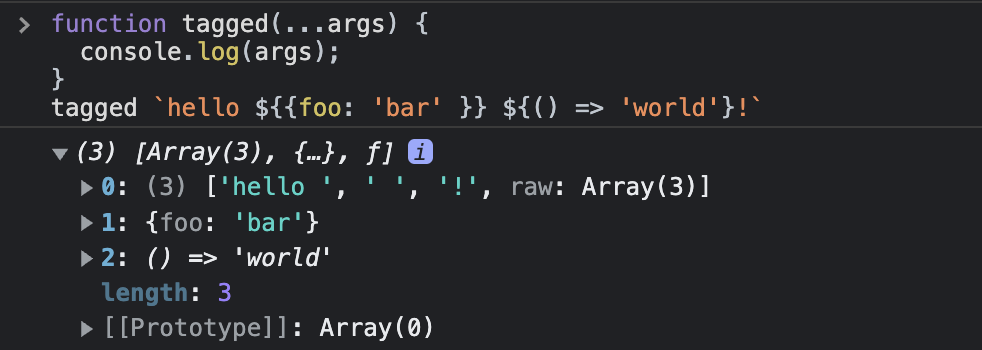
Tagged 템플릿 리터럴을 사용하면 이렇게 템플릿 사이사이에 들어가는 자바스크립트 객체나 함수의 원본 값을 그대로 추출할 수 있다.
styled-components는 이러한 속성을 사용해 컴포넌트의 props를 스타일 쪽에서 쉽게 조회할 수 있도록 해준다.
스타일링된 엘리먼트 만들기
styled-components를 사용해 스타일링된 엘리먼트를 만들 때는 컴포넌트 파일의 상단에서 styled를 불러오고 styled.태그명을 사용하여 구현한다.
import styled from 'styled-components';
const MyCompoent = styled.div`
font-size: 2rem;
`;styled.div 뒤에 Tagged 템플릿 리터럴 문법을 통해 스타일을 넣어 주면, 해당 스타일이 적용된 div로 이루어진 리액트 컴포넌트가 생성된다.
사용해야 할 태그명이 유동적이거나 특정 컴포넌트 자체에 스타일링을 해 주고 싶다면 다음과 같은 형태로 구현한다.
// 태그의 타입을 styled 함수의 인자로 전달
const MyInput = styled('input')`
background: gray;
`
// 아예 컴포넌트 형식의 값을 넣어 줌
const StyledLink = styled(Link)`
color: blue;
`컴포넌트를 styled의 파라미터에 넣는 경우에는 해당 컴포넌트에
classNameprops를 최상위 DOM의 className값으로 설정하는 작업이 내부적으로 되어 있어야 한다.const Sample = ({ className }) => { return <div className={className}>Sample</div>; }; const StyledSample = styled(Sample)` font-size: 2rem; `;
스타일에서 props 조회하기
스타일 쪽에서 컴포넌트에게 전달된 props 값을 참조할 수 있다.
const Box = styled.div`
/* props로 넣어준 값을 직접 전달해 줄 수 있다. */
background: ${(props) => props.color || "blue"};
padding: 1rem;
display: flex;
`;이 코드를 보면 background 값에 props를 조회해서 props.color의 값을 사용하게 했다. 그리고 color 값이 주어지지 않았을 때는 blue를 기본 색상으로 설정했다.
JSX에서 사용될 때 다음과 같이 color 값을 props로 넣어 줄 수 있다.
<Box color="black">(...)</Box>props에 따른 조건부 스타일링
위에서 작성한 Button 컴포넌트는 다음과 같이 props를 사용해 서로 다른 스타일을 적용할 수 있다.
<Button>안녕하세요</Button>
<Button inverted={true}>테두리만</Button>스타일 코드 여러 줄을 props에 따라 넣어 주어야 할 때는 CSS를 styled-components에서 불러와야 한다.
import styled, { css } from "styled-components";
CSS를 사용하지 않고 다음과 같이 문자열을 넣어도 작동하기는 하지만 해당 내용이 그저 문자열로만 취급되기 때문에 신택스 하이라이팅이 제대로 이루어지지 않는다. 또 Tagged 템플릿 리터럴이 아니기 때문에 함수를 받아 사용하지 못해 해당 부분에서는 props 값을 사용하지 못한다.
${(props) =>
props.inverted &&
`
background: none;
border: 2px solid white;
color: white;
&:hover {
background: white;
color: black;
}
`};여러 줄의 코드에서
props를 참조한다면 반드시 CSS로 감싸 주어 Tagged 템플릿 리터럴을 사용해야 한다.
반응형 디자인
브라우저 가로 크기에 따라 다른 스타일을 적용하기 위해서는 일반 CSS를 사용할 때와 똑같이 media 쿼리를 사용한다.
const Box = styled.div`
/* props로 넣어준 값을 직접 전달해 줄 수 있다. */
background: ${(props) => props.color || "blue"};
padding: 1rem;
display: flex;
/* 기본적으로는 가로 크기 1024px에 가운데 정렬을 하고
가로 크기가 작아짐에 따라 크기를 줄이고
768px 미만이 되면 꽉 채운다. */
width: 1024px;
margin: 0 auto;
@media (max-width: 1024px) {
width: 768px;
}
@media (max-width: 768px) {
width: 100%;
}
`;이러한 작업을 여러 컴포넌트에서 반복하면 조금 귀찮 -> 이 작업을 함수화하여 간편하게 사용가능!
styled-components 매뉴얼에서 제공하는 유틸 함수를 따라 사용해보면 다음과 같다.
https://www.styled-components.com/docs/advanced#media-templates
const sizes = {
desktop: 1024,
tablet: 768,
};
// 위에 있는 size 객체에 따라 자동으로 media 쿼리 함수를 만들어 준다.
// 참고: https://www.styled-components.com/docs/advanced#media-templates
const media = Object.keys(sizes).reduce((acc, label) => {
acc[label] = (...args) => css`
@media (max-width: ${sizes[label] / 16}em) {
${css(...args)}
}
`;
return acc;
}, {});
const Box = styled.div`
/* props로 넣어준 값을 직접 전달해 줄 수 있다. */
background: ${(props) => props.color || "blue"};
padding: 1rem;
display: flex;
width: 1024px;
margin: 0 auto;
${media.desktop`width:768px;`}
${media.tablet`width:100%;`}
`;
위 코드에서는 media 를 StyledComponents.js에서 만들어 주었지만, 실제로 사용한다면 아예 다른 파일로 모듈화한 뒤 여기저기서 불러와 사용하는 방식이 편할 것이다.